Si vous souhaitez partager des documents avec d'autres personnes, un PDF est l'une des meilleures solutions. Mais parfois, la simple visualisation ou modification ne suffit pas ; vous avez besoin d'une page blanche pour partir de zéro. Que vous créiez des modèles, rédigiez des documents ou prépariez des formulaires, savoir créer un PDF vierge est essentiel.
Pour créer un PDF vierge, nous vous recommandons vivement d'utiliser l'un des meilleurs éditeurs PDF : UPDF. Dans ce guide, nous détaillerons les étapes à suivre pour créer un PDF vierge avec UPDF sur Windows/Mac et mobile.
Nous recommandons d'utiliser UPDF pour certaines raisons :
- Compatibilité multiplateforme : UPDF est disponible sur Windows, Mac, Android et iOS et vous permet de créer un PDF vierge à partir de n'importe quel appareil, n'importe où.
- Options de personnalisation : De plus, UPDF vous offre un contrôle total sur votre document vierge, notamment le choix du style de papier, du format de page, de l'orientation et même du nombre de pages. Ces fonctionnalités offrent une flexibilité rare dans les autres outils PDF.
- Modification de PDF : Une fois votre PDF vierge créé, vous pouvez immédiatement ajouter du contenu grâce aux outils d'édition d'UPDF. Vous pouvez notamment insérer du texte, annoter des commentaires ou même utiliser l'IA.
En bref, UPDF est un outil polyvalent qui vous permet de tout gérer en un seul endroit.
Alors téléchargez UPDF maintenant et créez votre premier PDF vierge en toute simplicité !
Windows • macOS • iOS • Android 100% sécurisé
Comment créer un PDF vierge sur Windows et Mac ?
Si vous travaillez sur des PDF sur PC, vous pouvez utiliser l'application de bureau UPDF pour créer un PDF. Dans cette section, nous vous expliquerons comment créer un PDF vierge sur Windows et Mac.
Étape 1 : Lancez UPDF et accédez à « Outil > Créer un fichier PDF > Vide ».
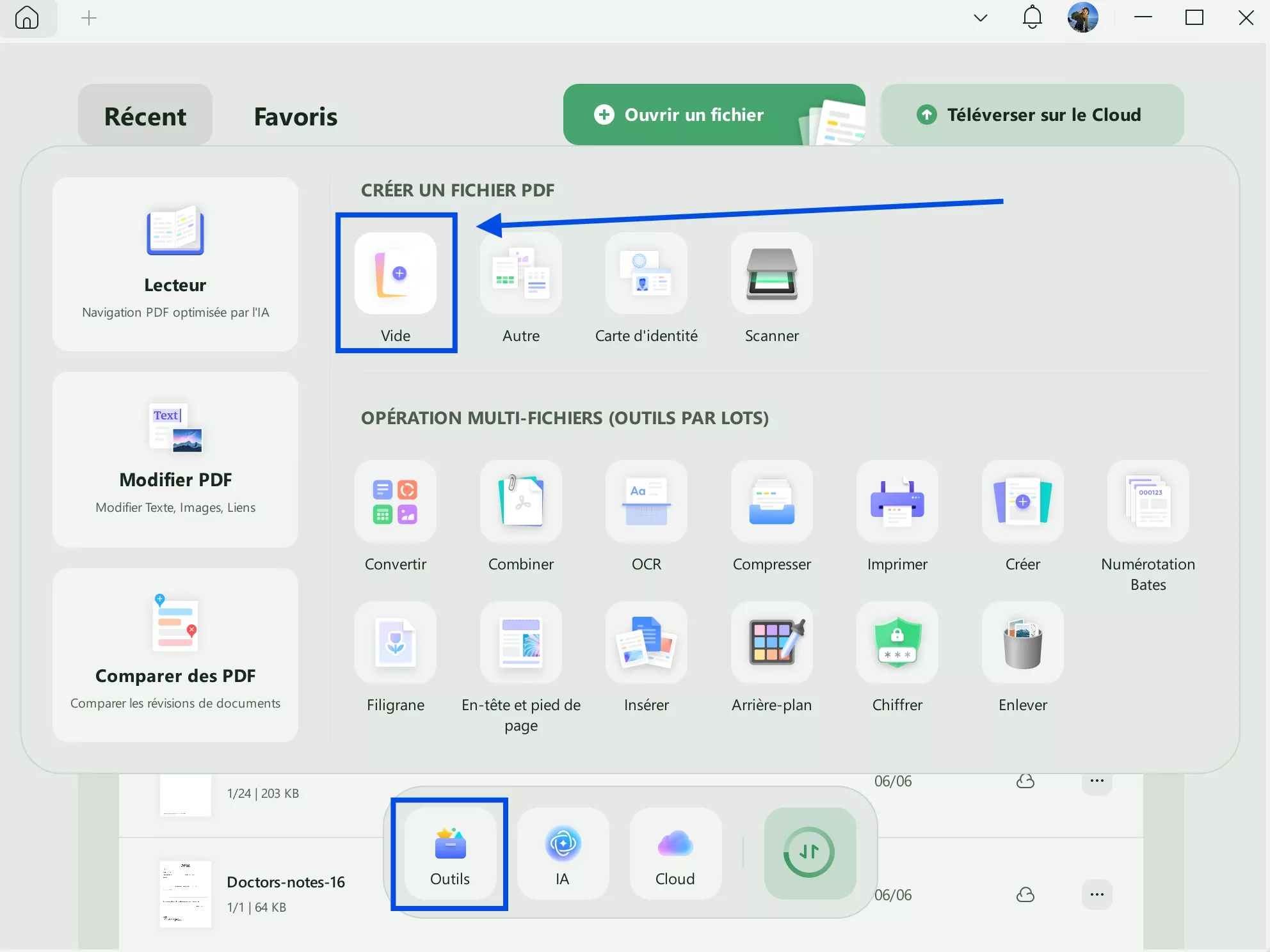
Étape 2 : Une fenêtre contextuelle apparaîtra pour vous permettre de personnaliser votre PDF vierge. Vous pouvez :
- Définir le nom du document
- Définir le nombre de pages
- Choisissez le format du papier (A4, tabloïd, lettre, etc.)
- Changer l'orientation (Paysage ou portrait)
- Choisissez différents styles de page (grille, ligné, pointillé, vierge, etc.)
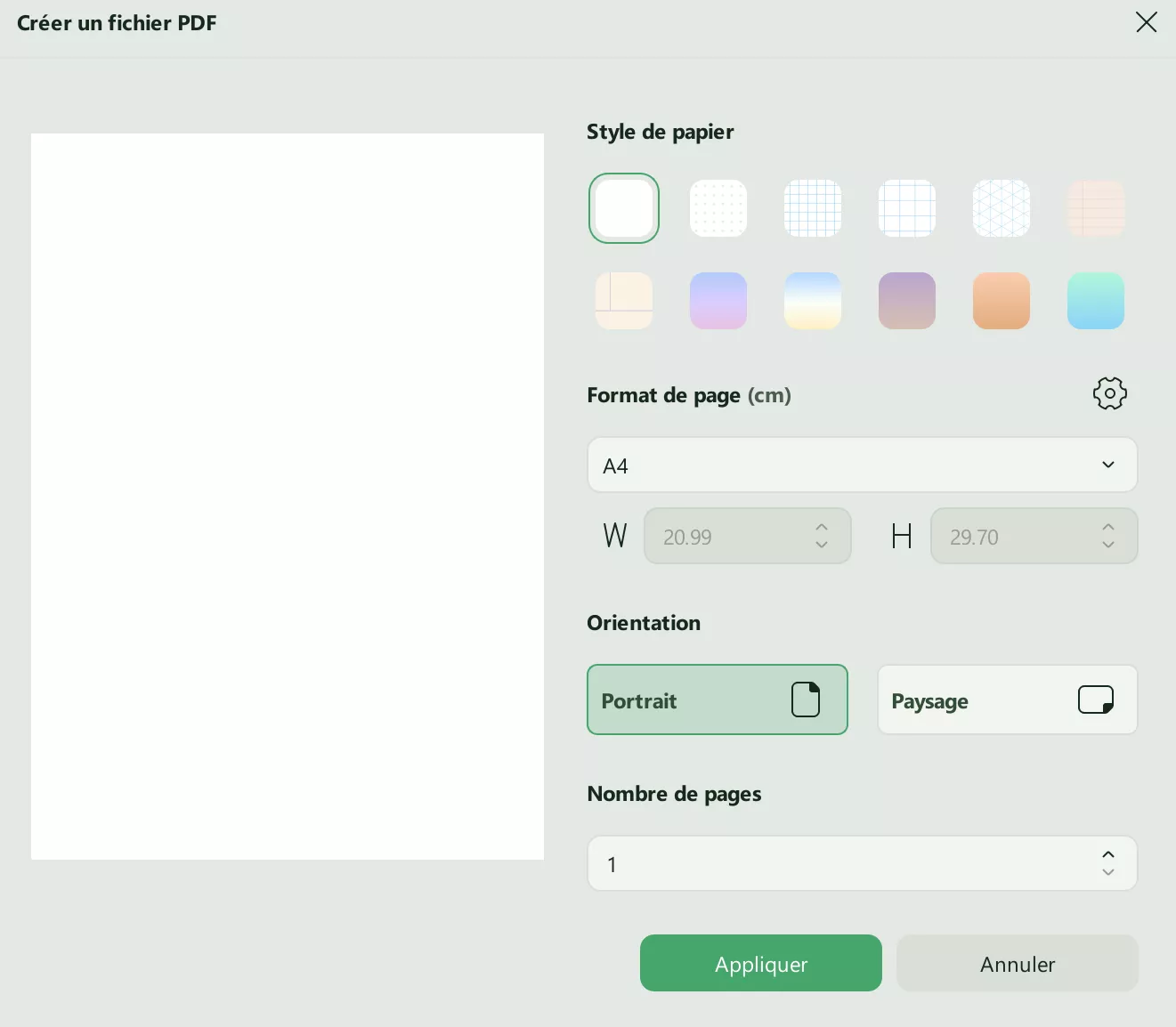
Étape 3 : Pour ajouter du texte à votre PDF vierge, cliquez sur « Modifier le PDF » dans le menu de gauche, sélectionnez l’option « Texte » dans la barre d’outils supérieure et saisissez votre texte.
Étape 4 : En cliquant sur la zone de texte, vous pourrez modifier la taille, la police et l'alignement de la police. Vous pouvez également mettre le texte en gras ou en italique, et modifier sa couleur.
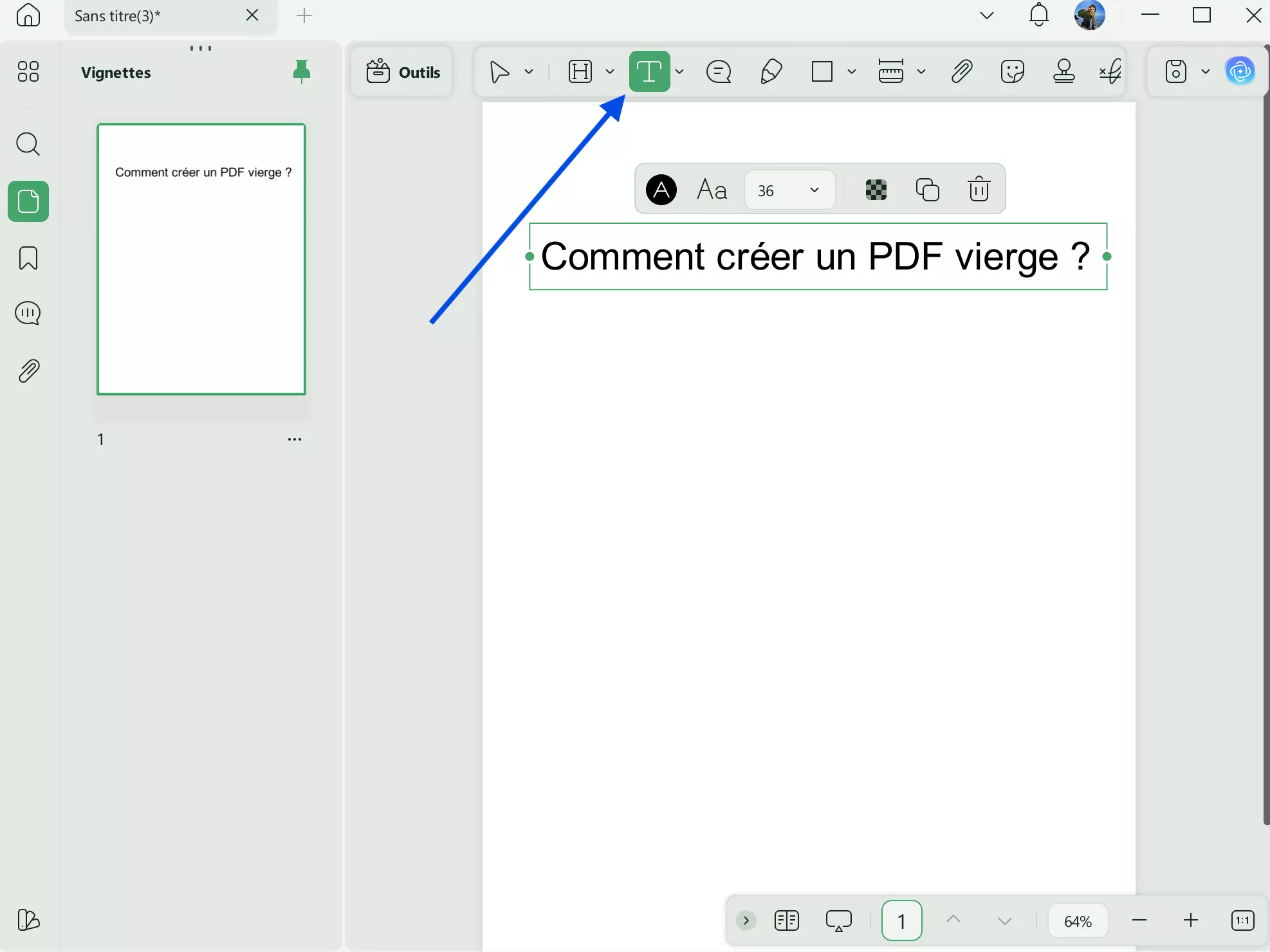
Étape 5 : Si vous souhaitez ajouter une image à votre PDF, cliquez sur « Image » dans la barre d’outils supérieure et sélectionnez l’image sur votre PC.
Étape 6 : Vous pouvez personnaliser votre image en la faisant pivoter, en la recadrant et en modifiant sa largeur et sa hauteur.
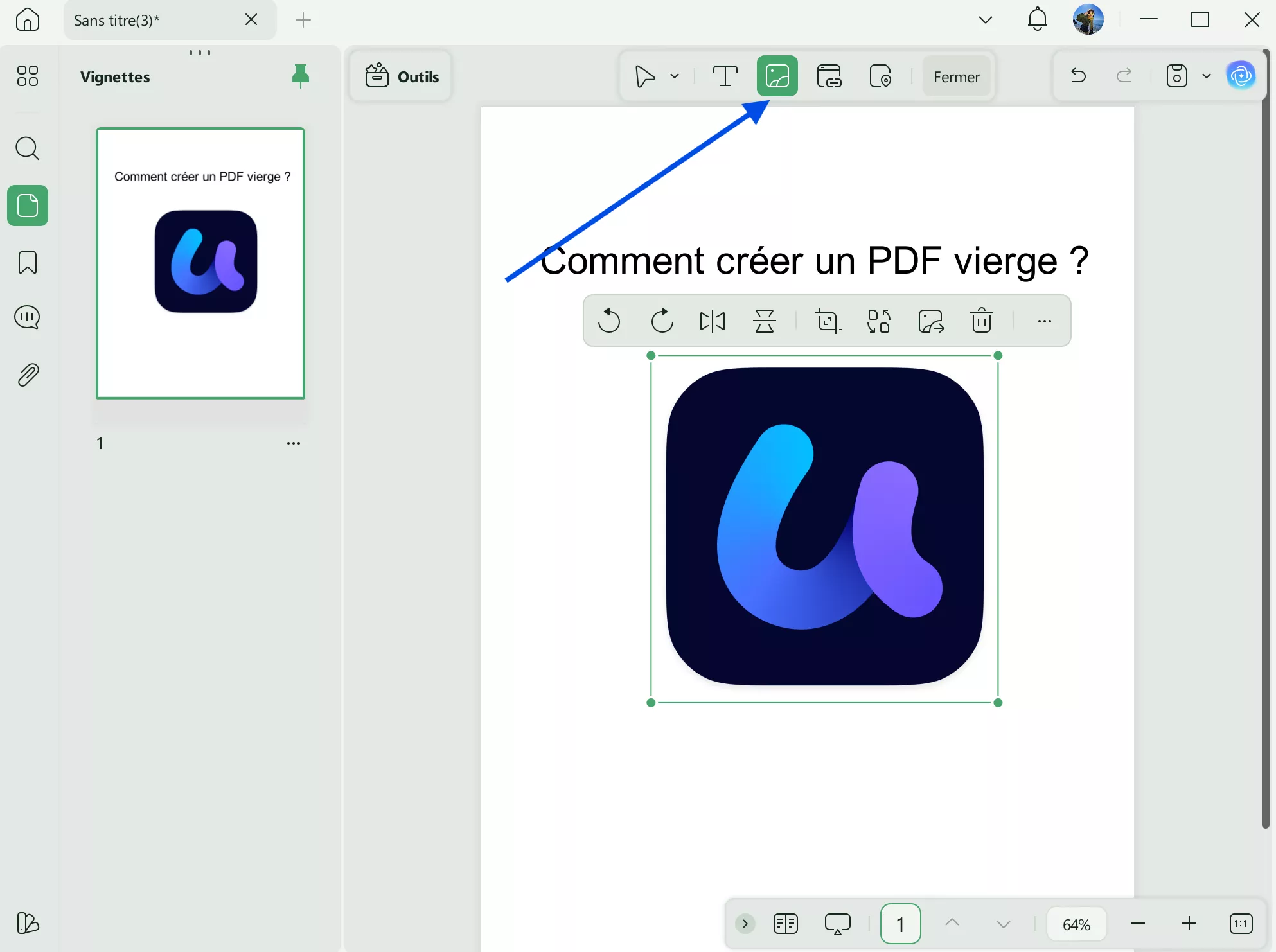
Étape 7 : Vous pouvez également ajouter un lien vers votre PDF en cliquant sur l'option « Lien » dans la barre d'outils. Vous pouvez ajouter un lien vers un site web ou une page spécifique.
Voici comment créer un PDF vierge sur Windows et Mac avec UPDF. Si vous ne comprenez toujours pas les étapes, vous pouvez regarder le guide vidéo.
Comment créer un PDF vierge sur mobile ?
Saviez-vous que vous pouvez travailler sur des PDF depuis votre téléphone grâce à l'application mobile UPDF ? Vous pouvez la télécharger via le bouton ci-dessous ou la télécharger directement sur l' App Store et le Google Play Store .
Windows • macOS • iOS • Android 100% sécurisé
Pour créer un PDF vierge sur votre mobile, suivez ces étapes simples :
Étape 1 : lancez l’application mobile UPDF, appuyez sur « + > Créer » et sélectionnez le style de papier souhaité pour votre PDF.
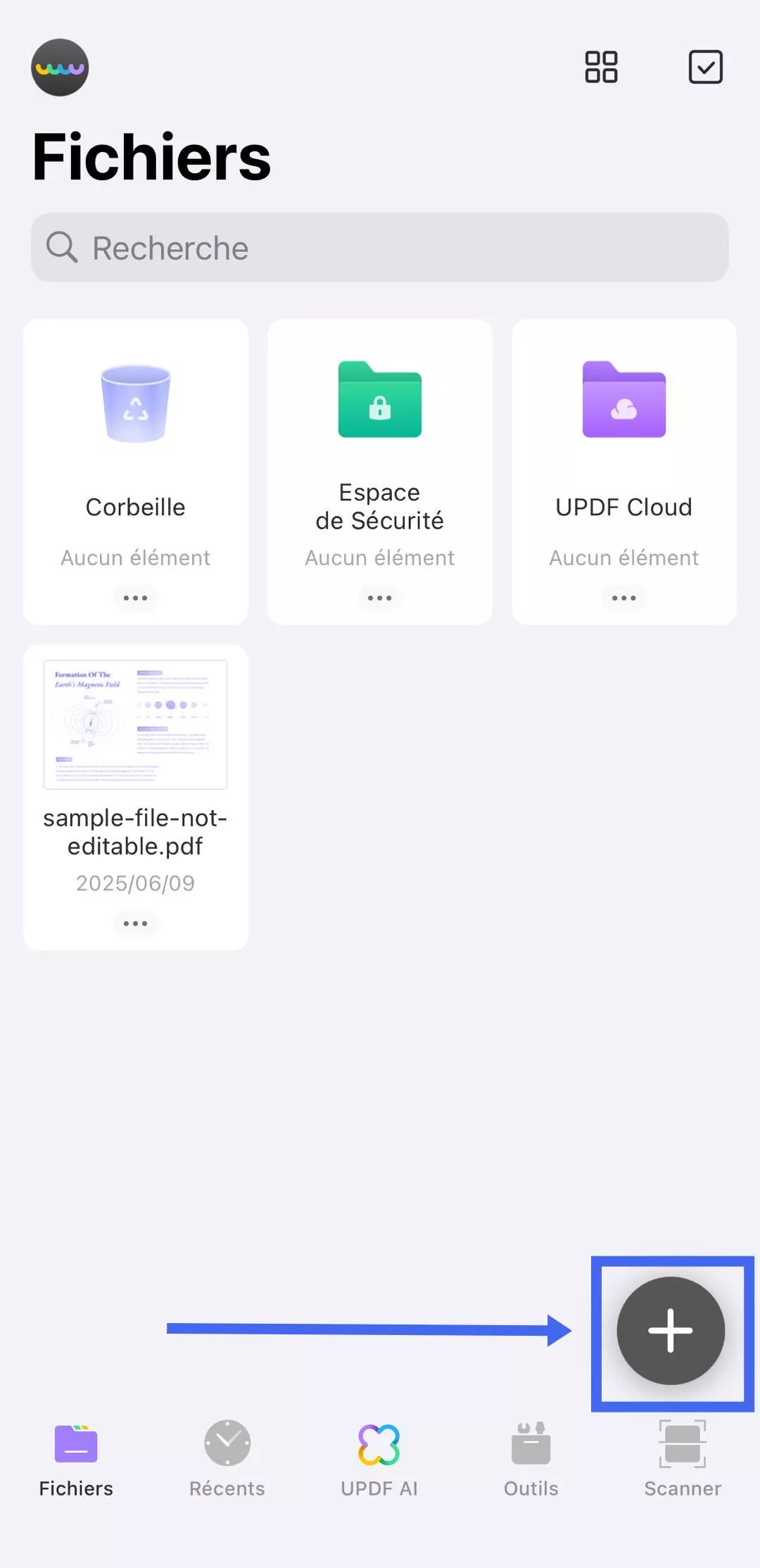
Étape 2 : Une fois votre PDF vierge créé, vous pouvez y ajouter différents éléments. Par exemple, appuyez sur l'icône « Crayon » en haut et sélectionnez l'outil Stylo dans les options en bas pour dessiner sur le PDF, surligner du texte et tracer des pointillés.
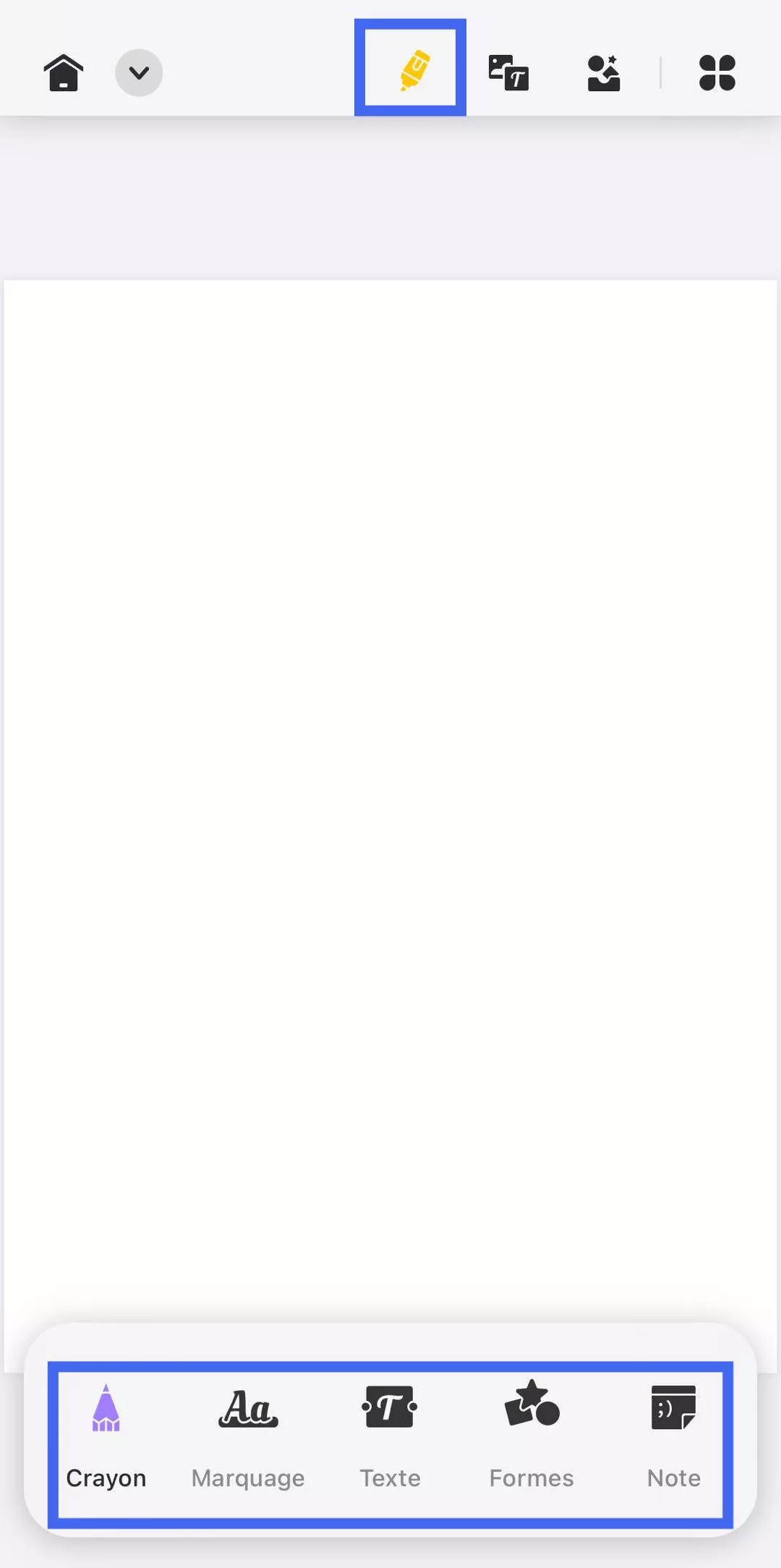
Étape 3 : Sélectionnez l’outil de balisage pour barrer, souligner, etc.
Étape 4 : Vous pouvez également ajouter du texte, des formes, des lignes et des notes à votre PDF à l’aide des fonctionnalités supplémentaires de l’option « Modifier ».
Étape 5 : Si vous souhaitez ajouter une zone de texte, une image ou un lien à votre PDF, vous pouvez appuyer sur l’icône qui indique T avec une image en haut et sélectionner les options dans la barre d’outils en bas.
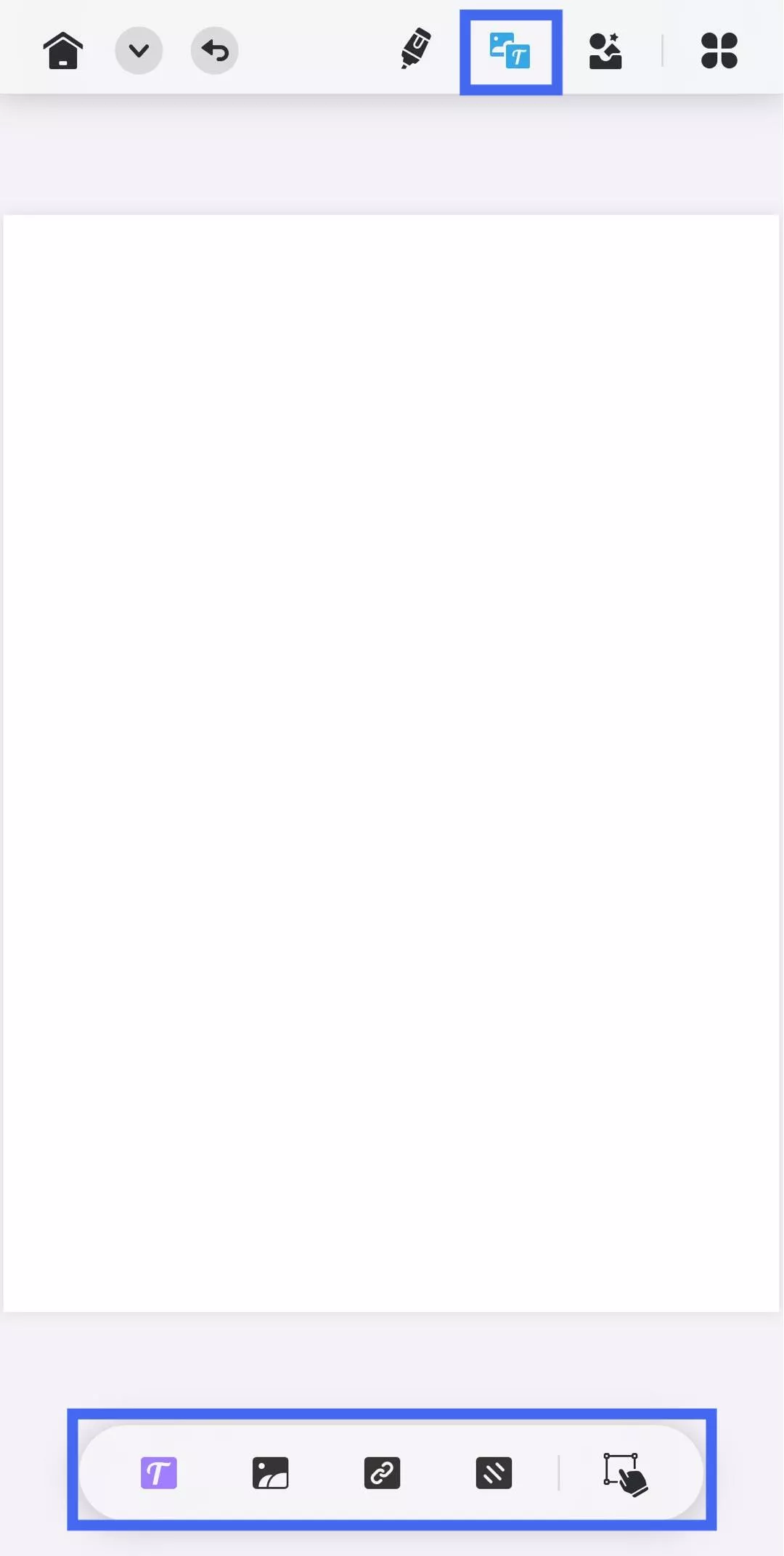
En quelques étapes simples, vous pouvez créer un PDF vierge sur votre mobile et y ajouter différents éléments.
UPDF est un éditeur PDF complet qui va bien au-delà de la simple création de PDF. Vous pouvez également modifier des PDF existants, les convertir dans d'autres formats, les remplir et les signer, lire des images grâce à l'OCR et utiliser l'IA d'UPDF pour résumer, traduire et expliquer le contenu de vos PDF.
Pour découvrir toute la gamme des fonctionnalités d'UPDF, regardez cette vidéo :
Et lisez cet article de revue détaillé de BGR.
FAQ
Q1. Comment créer un PDF vierge dans Adobe ?
Pour créer un PDF vierge dans Adobe Acrobat, il vous suffit de : lancer Adobe Acrobat, puis de sélectionner Fichier > Créer > Document PDF. Choisissez la taille de page, l'orientation et les autres paramètres souhaités. Cliquez sur « Créer ». Votre PDF vierge est prêt à être modifié !
Q2. Existe-t-il un moyen d'ajouter une page vierge à un PDF ?
Oui, il existe plusieurs façons d'ajouter une page vierge à un PDF. Vous pouvez utiliser un éditeur PDF comme UPDF, Adobe Acrobat Pro ou des outils en ligne comme SmallPDF. Ces outils vous permettent d'insérer des pages vierges n'importe où dans votre document PDF existant.
Q3. Comment créer un PDF vierge à remplir ?
Pour créer un PDF vierge à remplir : lancez UPDF et accédez à « Fichier > Créer > Page vierge ». Cliquez ensuite sur « Préparer le formulaire » et ajoutez des champs de texte, des cases à cocher et d'autres éléments interactifs. C'est aussi simple que ça !
Derniers mots
Que vous travailliez sur un projet, que vous souhaitiez simplement créer un PDF vierge pour démarrer un nouveau document ou préparer un formulaire, la création d'un PDF vierge est la solution idéale.
Dans ce guide, nous avons expliqué comment créer un PDF vierge à l'aide d'UPDF de deux manières : sur un Mac ou un PC Windows et en utilisant l'application mobile UPDF sur votre appareil mobile.
Alors, si vous souhaitez créer facilement un PDF vierge et y ajouter du texte et d'autres éléments sans tracas, téléchargez UPDF maintenant !Téléchargement gratuit
 UPDF
UPDF
 UPDF pour Windows
UPDF pour Windows UPDF pour Mac
UPDF pour Mac UPDF pour iPhone/iPad
UPDF pour iPhone/iPad updf android
updf android UPDF AI en ligne
UPDF AI en ligne UPDF Sign
UPDF Sign Modifier le PDF
Modifier le PDF Annoter le PDF
Annoter le PDF Créer un PDF
Créer un PDF Formulaire PDF
Formulaire PDF Modifier les liens
Modifier les liens Convertir le PDF
Convertir le PDF OCR
OCR PDF en Word
PDF en Word PDF en Image
PDF en Image PDF en Excel
PDF en Excel Organiser les pages PDF
Organiser les pages PDF Fusionner les PDF
Fusionner les PDF Diviser le PDF
Diviser le PDF Rogner le PDF
Rogner le PDF Pivoter le PDF
Pivoter le PDF Protéger le PDF
Protéger le PDF Signer le PDF
Signer le PDF Rédiger le PDF
Rédiger le PDF Biffer le PDF
Biffer le PDF Supprimer la sécurité
Supprimer la sécurité Lire le PDF
Lire le PDF UPDF Cloud
UPDF Cloud Compresser le PDF
Compresser le PDF Imprimer le PDF
Imprimer le PDF Traiter par lots
Traiter par lots À propos de UPDF AI
À propos de UPDF AI Solutions de UPDF AI
Solutions de UPDF AI Mode d'emploi d'IA
Mode d'emploi d'IA FAQ sur UPDF AI
FAQ sur UPDF AI Résumer le PDF
Résumer le PDF Traduire le PDF
Traduire le PDF Analyser le PDF
Analyser le PDF Discuter avec IA
Discuter avec IA Analyser les informations de l'image
Analyser les informations de l'image PDF vers carte mentale
PDF vers carte mentale Expliquer le PDF
Expliquer le PDF Recherche académique
Recherche académique Recherche d'article
Recherche d'article Correcteur IA
Correcteur IA Rédacteur IA
Rédacteur IA Assistant aux devoirs IA
Assistant aux devoirs IA Générateur de quiz IA
Générateur de quiz IA Résolveur de maths IA
Résolveur de maths IA PDF en Word
PDF en Word PDF en Excel
PDF en Excel PDF en PowerPoint
PDF en PowerPoint Mode d'emploi
Mode d'emploi Astuces UPDF
Astuces UPDF FAQs
FAQs Avis sur UPDF
Avis sur UPDF Centre de téléchargement
Centre de téléchargement Blog
Blog Actualités
Actualités Spécifications techniques
Spécifications techniques Mises à jour
Mises à jour UPDF vs. Adobe Acrobat
UPDF vs. Adobe Acrobat UPDF vs. Foxit
UPDF vs. Foxit UPDF vs. PDF Expert
UPDF vs. PDF Expert








 Freddy Leroy
Freddy Leroy 

